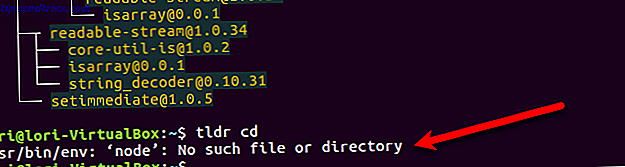
Cuando todo lo demás falla, lea el manual. Línea de comando A Guía rápida para comenzar con la línea de comandos de Linux Una guía rápida para comenzar con la línea de comandos de Linux Puede hacer muchas cosas sorprendentes con comandos en Linux y no es realmente difícil aprender. Los usuarios de Read More en Linux y Mac saben que pueden escribir "man" seguido de un nombre de comando para ver una explicación larga y detallada de ese comando. Estas páginas man son útiles pero prolijas. A veces, todo lo que necesita es una explicación breve y concisa de un comando para actualizar su memoria.
Aquí hay una manera fácil de obtener explicaciones prácticas y concisas de los comandos utilizados en la línea de comando. Sitios web y libros superiores para transformarte en una línea de comandos de Linux. Sitios web y libros principales de héroes para transformarte en un héroe de línea de comandos de Linux. herramienta poderosa, pero también puede ser intimidante. Use estos sitios web y libros para manejarlo. Lea más sobre Linux y Mac. Es una aplicación de línea de comando llamada "tldr", después de la abreviatura de "demasiado tiempo; no leyó ". La abreviatura tl; dr se utiliza para escribir o solicitar una versión abreviada de texto, que es exactamente lo que hace el comando tldr .
Instalar tldr en Ubuntu
El comando tldr en Ubuntu no está disponible en ningún repositorio, por lo que hay una forma indirecta de instalarlo. Pero no es difícil.
Primero, necesitamos instalar NodeJS y el Administrador de paquetes de nodo (npm). Presione Ctrl + Alt + T para abrir el Terminal y escriba el siguiente comando.
sudo apt install nodejs npm A continuación, vamos a usar npm para instalar tldr . Tipo:
sudo npm install -g tldr Debería poder usar tldr ahora, pero puede ver un error que dice "No existe tal archivo o directorio" cuando lo intenta.
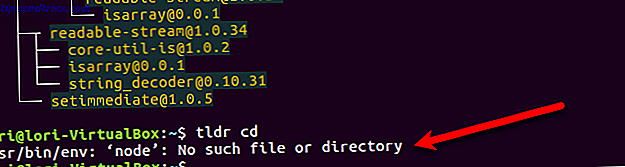
Puede corregir este error creando un enlace simbólico. ¿Qué es un enlace simbólico y cuáles son sus usos? [MakeUseOf Explains] ¿Qué es un enlace simbólico y cuáles son sus usos? [MakeUseOf Explains] Leer más. Escriba el siguiente comando.
sudo ln -s /usr/bin/nodejs /usr/bin/node Instalar tldr en macOS
En macOS, usaremos Homebrew Install Mac Software From Terminal with Homebrew Instalar Mac Software From Terminal With Homebrew Instalar (casi) cualquier aplicación Mac gratuita escribiendo cuatro palabras y presionando "Enter". Lea más, el administrador de paquetes para macOS, para instalar tldr. Homebrew le permite instalar cualquier utilidad de línea de comandos con solo unas pocas teclas. Agregar Cask a Homebrew le permite también instalar aplicaciones de escritorio, como Firefox y GIMP. La actualización de utilidades de línea de comandos y aplicaciones de escritorio es fácil con Homebrew y Cask.
Homebrew no está instalado por defecto. Dirígete al sitio web de Homebrew y copia el comando de instalación desde allí. No lo incluimos aquí en caso de que cambie.
Para instalar Homebrew, abra el Terminal desde la carpeta de Utilidades en la carpeta de Aplicaciones . Haga clic derecho en el indicador de la línea de comando y seleccione Pegar para ingresar el comando de instalación de Homebrew que ha copiado. Presione Entrar y siga las instrucciones a medida que se presentan.
Una vez que Homebrew está instalado, escriba el siguiente comando para instalar el comando tldr .
brew install tldr Ahora puede usar el comando tldr para obtener explicaciones breves y concisas para los comandos.
Use tldr para descubrir rápidamente cómo usar un comando
Usaremos el comando ls para ilustrar la diferencia entre usar man y tldr. Las capturas de pantalla son de Linux, pero funciona de la misma manera en macOS.
Escriba el siguiente comando en el aviso.
man ls Verá la explicación detallada y detallada del comando ls que se aplica a las páginas. Use las teclas de flecha y las teclas Re Pág y Av Pág para navegar por la página man para el comando ls.
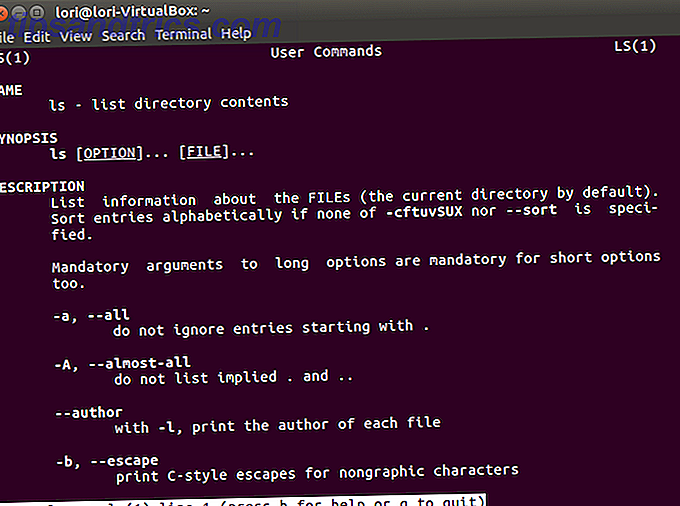
Ahora, escribe el siguiente comando.
tldr ls Verá una descripción mucho más breve de los usos más comunes del comando ls. Observe que no tiene que desplazarse por los resultados, al menos mucho. Hicimos nuestra ventana de terminal ligeramente más alta para mostrar todos los resultados a la vez.
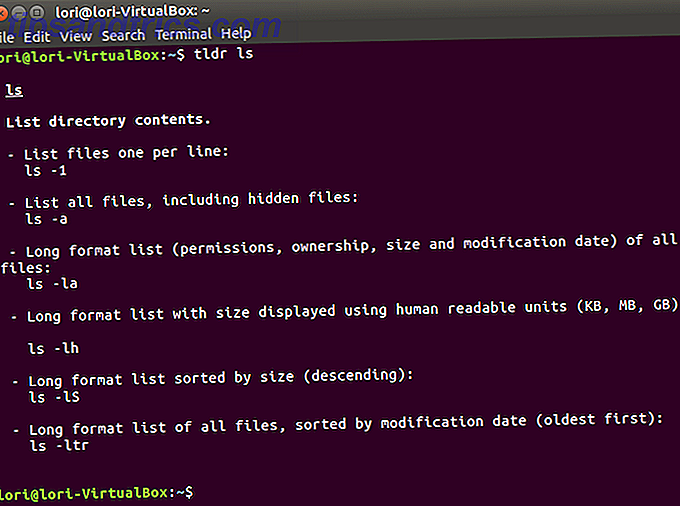
Utilice la versión web de tldr
Si no desea instalar tldr, o tiene problemas para hacerlo, existe una excelente versión web de la utilidad tldr en https://tldr.ostera.io/. Incluyen una breve explicación sobre cómo usar el sitio. Esto también es útil si ya está en un navegador y desea buscar rápidamente un comando sin abrir una ventana de Terminal.
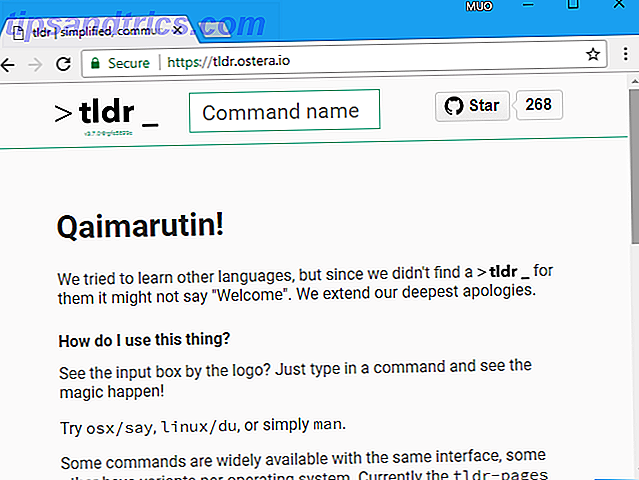
Por ejemplo, escriba "ls" en el cuadro de búsqueda en la parte superior de la página. Los resultados se muestran de inmediato. Puede encontrar esto incluso más fácil de leer que los resultados del comando tldr en la línea de comando.
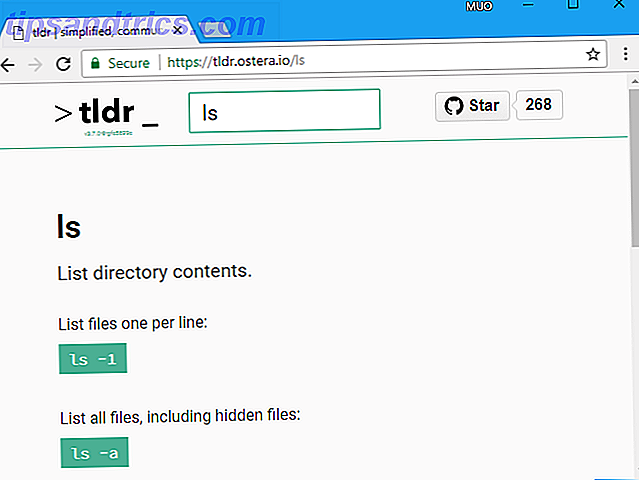
Incluso proporcionan una edición de esta página en el enlace de Github en la parte inferior de la página para cada comando en caso de que vea algún error.
También puede crear o editar comandos en el sitio web de Páginas TLDR.
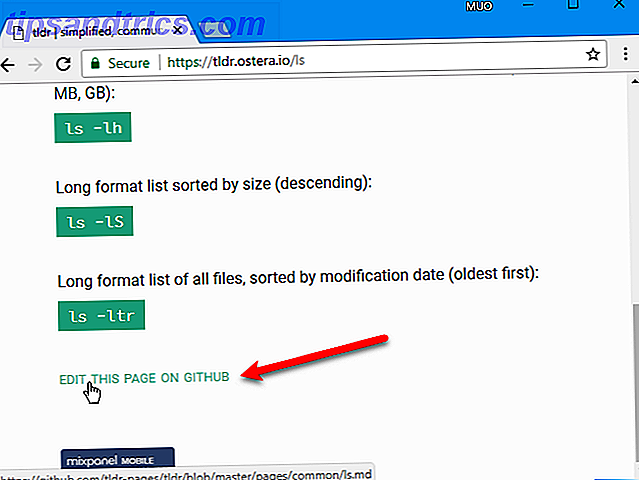
¿Necesita una copia fuera de línea? Descargue una versión en PDF de las páginas de tldr, para usar más adelante. Incluso puede instalar una aplicación tldr en su dispositivo Android o iOS.
las páginas man siguen siendo útiles
El comando tldr es útil para aprender los conceptos básicos sobre un comando. Pero hay parámetros de comando omitidos que podrían serle útiles. Por lo tanto, si no ve lo que está buscando en la página de tldr para un comando, consulte la página de manual, si el comando tiene uno.
Por ejemplo, la página tldr para el comando ls deja fuera los siguientes parámetros útiles. Los parámetros son sensibles a mayúsculas y minúsculas.
- -R: enumera los subdirectorios recursivamente.
- -X: ordenar alfabéticamente por las extensiones de archivo.
- -d: enumera solo los directorios, no sus contenidos.
Otro ejemplo es el comando rm, que elimina archivos y directorios. Con un cierto parámetro, puede usarse para borrar todo el contenido de un directorio específico. Tenga cuidado con este comando ya que puede terminar borrando archivos críticos del sistema si se usa incorrectamente.
- -I: solicite una vez antes de eliminar más de tres archivos o al eliminar archivos recursivamente. Este parámetro es menos intrusivo que -i, al mismo tiempo que lo protege contra la eliminación accidental de archivos que no desea eliminar.
- -d: Eliminar directorios vacíos.
Si bien la página tldr para el comando rm enumera el parámetro -r para eliminar recursivamente un directorio y todos sus subdirectorios, no explica que rm no elimine los directorios no vacíos de forma predeterminada. Debe usar -r o -R para eliminar recursivamente directorios no vacíos.
Ahorre tiempo con el comando tldr
El comando tldr va directo al grano con breves explicaciones y ejemplos prácticos de los comandos bash shell. Incluso puede encontrar explicaciones concisas para algunos comandos incorporados que ya no están disponibles como entradas man, como el comando cd .
Puede encontrar todos los comandos integrados disponibles en el shell bash escribiendo el siguiente comando en la línea de comando.
man bash-builtins También es posible que desee probar el caparazón de pescado 7 razones por las que debe instalar el caparazón de pescado 7 razones por las que debe instalar el caparazón de pescado ¿No le gusta cómo funciona su terminal Linux? ¿Por qué no instalar un nuevo caparazón? Una de estas conchas es el pez, que presenta características que deberían haberse convertido en algo común, pero no lo fueron. Vamos a ver. Leer más, que tiene características adicionales como sugerencias automáticas, colores VGA y un lenguaje de scripts inspirado en lenguajes de programación modernos como Python y Ruby.
¿Encuentra las explicaciones en tldr más fáciles de entender? ¿O prefieres las explicaciones completas y detalladas en las páginas man? Comparta sus pensamientos y experiencias con nosotros en los comentarios a continuación.



